复印时合并按不同设置扫描的原稿(合并作业批次)
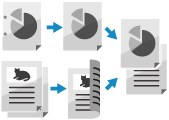
可以扫描具有不同复印设置的多个原稿,然后一起复印。
例如,可以扫描一个设置消除打孔的原稿,扫描另一个设为双面复印的原稿,然后在复印时合并这些原稿,并添加封面和页码。
例如,可以扫描一个设置消除打孔的原稿,扫描另一个设为双面复印的原稿,然后在复印时合并这些原稿,并添加封面和页码。
* 最多可以合并 100 个原稿。
* 有关基本复印操作,请参阅以下内容:
1
在复印屏幕上,按下 [选项]  [合并作业批次]。复印屏幕
[合并作业批次]。复印屏幕
 [合并作业批次]。复印屏幕
[合并作业批次]。复印屏幕随即显示 [合并作业批次] 屏幕。
2
配置要应用于所有原稿的复印设置,按下 [确定]。

[分页装订处理]
[作业分隔页]
[安全水印]
[页码编排]、[复印套编排]、[水印] 和 [打印日期]
[作业完成通知]
[存储在存储箱中]
3
放置原稿(首个批次)。放置原稿
4
根据需要配置首个原稿的复印设置。
5
按下 [ 启动]。
启动]。
 启动]。
启动]。机器开始扫描首个原稿。
扫描完成后,显示扫描下一原稿的屏幕。
扫描完成后,显示扫描下一原稿的屏幕。
放置第二个原稿(第二批次)。放置原稿
7
根据需要配置第二个原稿的复印设置。
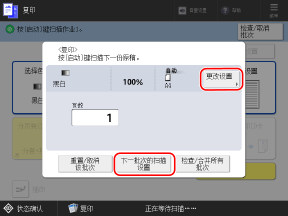
按下 [下一批次的扫描设置],然后配置第二个原稿的复印设置。
还可以按 [更改设置] 更改下列设置:
[复印倍率]
[双面原稿]
[浓度]
[原稿类型]
如果使用与首个原稿(上一原稿)相同的复印设置,则不需要此步骤。继续执行步骤 8。
按下 [ 启动]。
启动]。
 启动]。
启动]。9
按下 [检查/合并所有批次]。
随即显示 [合并作业批次:检查/打印批次] 屏幕。
10
指定份数并检查已扫描原稿的复印设置。

还可以更改合并已扫描原稿的顺序并添加封面。
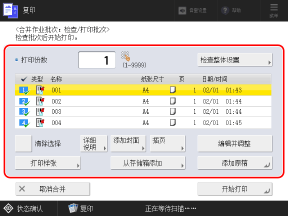
[打印份数]
使用数字键输入份数。
[检查整体设置]
检查要应用于所有原稿的复印设置的详细信息。
已扫描原稿列表
原稿带复选标记和编号,按扫描顺序显示,并按编号顺序合并。
要更改编号顺序,请按 [清除选择],然后重新按希望的合并顺序选择原稿。
要更改编号顺序,请按 [清除选择],然后重新按希望的合并顺序选择原稿。
[清除选择] 和 [选择全部]
清除选择所有原稿或选择显示的所有原稿。
[详细说明]
可以检查选定原稿的详细信息。
[添加封面] 和 [插页]
可以添加封面和封底,及在复印件中插入页或标签纸。
[编辑并调整]
可以显示选定原稿的预览屏幕,检查内容或删除页面和原稿。
[打印样张]
可以打印复印样张,检查最后结果。
[从存储箱添加]
可以指定存储在机器存储箱中的文件,并将其添加到要合并的原稿中。
* 有关存储箱的详细信息,请参阅以下内容:
[添加原稿]
可以扫描其他原稿。
11
按下 [开始打印]。
复印开始。
注释
使用“合并作业批次”功能扫描原稿时,不能执行插印作业。
使用“合并作业批次”功能复印原稿时,不能使用 [之前的设置] 调用设置历史记录。